如何修复三星 Galaxy J3 上没有服务的问题
已发表: 2017-04-10
智能手机可能是革命性的工具,但它们并不完美。 与任何计算机一样,智能手机(如三星 Galaxy J3)经常会遇到错误或其他问题,这些问题可能会导致您的日常使用出现问题。 最不方便的问题之一:缺乏从手机到运营商的服务。 如果没有服务,您将无法连接到互联网、发送短信、拨打电话或最大限度地使用手机。 出于显而易见的原因,这是一个问题——没有服务的电话有什么用?
好消息:如果您知道自己在寻找什么,就很容易确定 Galaxy J3 缺乏服务的原因,而且解决方案也易于实施和测试。 使用我们的指南,您的手机将恢复正常运行。 因此,事不宜迟,让我们看看如何解决 Galaxy J3 上的连接问题。
取出 SIM 卡并重启手机
快速链接
- 取出 SIM 卡并重启手机
- 检查您的覆盖图
- 检查您的网络设置
- 检查您的 WiFi 通话设置
- 重置您的网络设置
- 清除缓存分区
- 恢复出厂设置您的手机
- 联系您的服务提供商
这是陈词滥调,但是当您遇到手机问题时,第一步应该始终相同:重新启动设备。 虽然这在科技界有点儿笑话——“你试过把它关掉再打开吗?”——重启任何遇到问题或日常使用中断的设备可以帮助解决许多问题。 当您重新启动设备时,您的 RAM 缓存会被清除,并且行为不端的应用程序可能会恢复其正常功能。 因此,如果您的设备在可用性或连接性方面遇到问题,重新启动设备是您设备最简单、最快捷的修复方法之一。
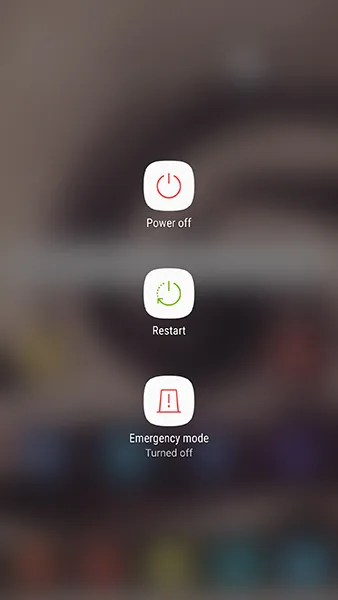
虽然您通常可以使用 Galaxy J3 中包含的重启功能,但为了帮助解决服务问题,您应该完全关闭手机电源。 手机关机后,使用 SIM 卡工具(或小回形针)进入手机的 SIM 卡槽。 打开 SIM 卡槽后,取出 SIM 卡。 确保 SIM 卡上没有明显损坏或灰尘,然后重新正确插入卡。 关闭 SIM 卡托盘,然后重新开启手机。 在某些情况下,这可能就是将手机重新连接到运营商所需的全部内容。 当然,如果您仍然遇到服务中断,请继续阅读下面的指南。
检查您的覆盖图
更快速的步骤:如果您在陌生的区域,或者您最近搬到了新地址或新公寓楼,请在他们的网站上查看您的运营商的覆盖范围地图,或者通过搜索您的运营商的名称和术语“覆盖范围”地图。” 确保您不在运营商覆盖不佳或未覆盖的区域。 您的运营商地图应显示几个不同的区域,包括 4G(或 LTE)服务、3G(GSM 或 CDMA,取决于运营商)服务,甚至 2G(在 Verizon 上有时称为 1X)覆盖区域。 此外,如果您搬进公寓楼,某些建筑布局或墙壁可能会导致某些手机(包括 Galaxy J3)出现接收问题。 如果您只是在公寓内遇到接收问题,请咨询您的运营商,看看他们是否为您的建筑物提供信号增强器。

还要检查您的运营商当前是否在您所在地区遇到服务中断。 虽然很少见,但这些确实时有发生。 虽然少量中断报告很常见,但如果您所在地区的中断报告数量激增,您的网络可能暂时处于离线状态。 您可以在此处查看四大运营商的运营商中断情况:
- 威瑞森中断
- AT&T 中断
- T-Mobile 中断
- 冲刺中断
检查您的网络设置
好的,通过一些先决条件步骤,让我们深入了解 J3 的设置菜单。 我们将首先检查您的一些网络设置,以确保一切正常。 与本指南中的大多数步骤一样,您的设备的正确设置取决于您的运营商,因此如果您不确定网络服务的正确设置,快速谷歌搜索应该可以解决问题。
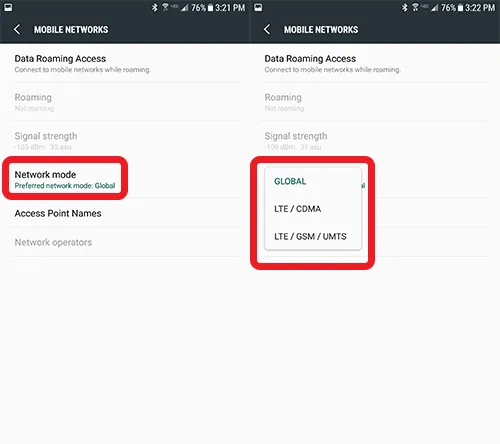
首先打开您的设置菜单。 在标准设置视图中,选择“无线和网络”下的“移动网络”。 如果您使用的是简化视图,请选择“连接”,然后选择“移动网络”。 进入“移动网络”菜单后,点击“网络模式”设置。 这将显示您的手机可以设置的不同网络模式的列表。 可用选项在很大程度上取决于您的网络,但我已尽力为以下四大美国运营商收集以下选项:
- Verizon:全球(首选)、LTE/CDMA(备用)、LTE/GSM/UMTS(备用)
- T-Mobile:LTE/3G/2G(首选)、3G/2G(备用)、仅 3G、仅 2G
- Sprint:自动(首选)、LTE/CDMA(备用)、GSM/UMTS(备用)
- AT&T:(默认禁用该选项)
所以是的,如果您的手机在 AT&T 上并且不是 J3 的解锁型号,您将无法更改您的网络设置。 对于 Verizon 和 Sprint,您需要将设置保留为“全局”或“自动”,但值得检查其他两种模式以查看是否可以在单独的频段上获得信号。 这些手机的 GSM 设置可能会产生漫游费。 最后,对于 T-Mobile,您需要默认保留 LTE/3G/2G 的设置,但同样值得尝试所有四个选项,看看是否可以在您的设备上使用变体。
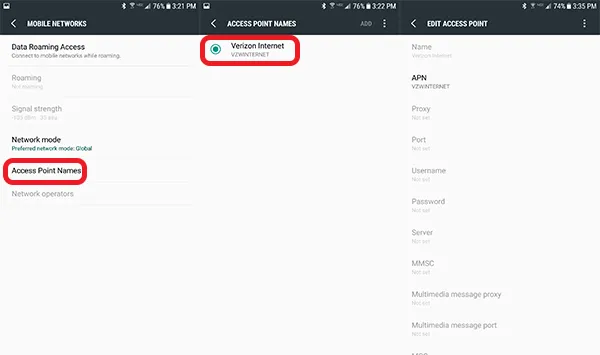
您还需要在“移动网络”设置菜单中查看另一个选项:接入点名称。 您的 APN 设置应由您的运营商预设,但如果您使用的是 T-Mobile 或 AT&T,并且您的 Galaxy J3 来自不同的运营商,或者您使用的是未锁定型号,则需要确保您可以在您的设备中输入正确的 APN 设置; 您可以在运营商的支持网站上找到这些设置。 Verizon 和 Sprint 不允许他们的设备编辑 APN,因此如果您的手机在这些运营商上,则必须跳过此步骤。
检查您的 WiFi 通话设置
这是您可能想要检查的重要解决方案,尤其是在您使用 T-Mobile 时。 J3 等较新的手机允许用户通过 WiFi 网络而不是运营商拨打电话。 当您的网络速度变慢或过载时,这可能会有所帮助,或者正如我们上面所写的,您居住在接收不良的公寓楼中。 不幸的是,某些 Galaxy J3 在启用 WiFi 通话时会出现服务中断的情况。

所以,回到你的设置菜单。 不幸的是,找到您的 WiFi 通话设置将取决于您的运营商隐藏菜单的位置。 在某些设备上,该设置位于“无线和网络”类别下的“高级呼叫”中。 对于像 T-Mobile 这样的运营商——大多数用户报告遇到与 WiFi 通话相关的服务问题——你会在“连接”下找到设置,然后是“更多连接设置”。 如果您在查找 WiFi 通话设置时遇到困难,请查看运营商的支持网站,或使用设置的搜索功能查找“WiFi 通话”。


找到选项后,下一步取决于您的运营商。 Verizon 等一些运营商会将其设置保持为开启或关闭状态,并且仅在移动网络不可用时才使用 WiFi 进行通话。 一些运营商——特别是 T-Mobile——有多种 WiFi 通话设置。 如果您使用的是 T-Mobile,或者您的 WiFi 通话有多个设置,则需要确保您没有为通话启用“从不使用蜂窝网络”。 如果有,您可能会在未连接到 WiFi 时遇到蜂窝网络中断。 您需要选择“首选蜂窝网络”或“首选 WiFi”。
如果您没有这些选项,但您确实启用了 WiFi 通话,请尝试完全禁用手机上的功能,以查看您的移动服务是否恢复。
重置您的网络设置
尝试上述选项后,就该开始重置和清除设备的设置和功能了。 第一次重置很简单:打开设置菜单并在设置列表底部附近找到“备份和重置”选项。 如果您以简化模式查看设置,您可以通过选择“常规管理”,然后选择“重置”来找到此选项。 您将在此菜单中找到三个重置选项:“重置设置”、“重置网络设置”和“重置出厂数据”。 您可能已经猜到了,但我们将使用第二个选项:“重置网络设置”。 这会将您的 WiFi、蓝牙和移动数据连接重置为支持运营商的默认设置。 如果您的网络设置因用户错误或恶意应用程序而发生更改,此选项会将您手机的网络功能重置为库存。 请注意,您的 WiFi 和蓝牙设置以及设备将会丢失,因此您必须在重置完成后重新输入密码并将设备修复回手机。

重置完成后,检查您的设备是否已重新连接到您的移动网络。 如果没有,请继续下面的重置列表。
清除缓存分区
接下来是我们的重置列表:清除 J3 的缓存分区。 总而言之,这是一个相当技术性的程序。 如果您从未擦除过手机的缓存分区,请谨慎操作并密切遵循本指南。 擦除 J3 的缓存分区不会擦除设备上的任何用户数据或应用程序。 相反,您的缓存分区保存手机上的应用程序和软件保存的任何临时数据,从而使您的手机能够更快地加载应用程序数据。 不幸的是,如果您的缓存出现问题,这些信息有时会导致您的手机出现问题或问题。 清除缓存分区应该可以解决设备可用性或连接方面的任何小问题。

首先完全关闭手机。 设备关闭后,按住 Home 键、电源键和提高音量键。 一旦屏幕顶部出现“Recovery Booting”字样,您就可以松开这些按钮。 蓝屏显示“正在安装系统更新”长达三十秒; 然后显示屏将提醒您系统更新失败。 这是正常的,所以不要紧张。 让手机再静置几秒钟,显示屏将切换为黑色背景,上面有黄色、蓝色和白色文字。 在屏幕顶部,会出现“Android Recovery”字样; 您已成功启动到 Android 中的恢复模式。 使用音量键上下移动选择器,向下移动到菜单上的“擦除缓存分区”。
在上面的图片中(在 Galaxy S7 上拍摄),它位于突出显示的蓝线下方- 除非您想擦除整个手机,否则不要选择该选项。 突出显示“擦除缓存分区”后,按电源键选择该选项,然后使用音量键突出显示“是”并再次按电源键进行确认。 您的手机将开始擦除缓存分区,这需要一些时间。 在此过程继续进行时,请紧紧抓住。 完成后,如果尚未选择“立即重启设备”,请按电源键确认。 手机重新启动后,请检查您的设备以查看您是否已重新建立与移动网络的连接。 如果没有,是时候进入我们最后的、最激烈的一步了。
恢复出厂设置您的手机
与大多数故障排除一样,修复设备的最后一步通常涉及手机的完整出厂数据重置。 虽然这绝不是一个有趣的过程,但它也是解决 Galaxy J3 软件问题的常用方法。

但是,在完全重置设备之前,您需要使用您选择的备份服务将手机备份到云端。 一些建议:Samsung Cloud 和 Google Drive 最适合您的设备。 您还可以使用 SMS Backup and Restore 和 Google Photos 等应用程序将您的 SMS 消息、通话记录和照片备份到云端。 您还可以将重要文件或信息传输到设备中安装的 SD 卡; 除非您检查特定设置,否则出厂重置不会清除您的 SD 卡。

备份文件后,打开设置菜单并选择“备份和重置”,该菜单位于标准设置菜单的“个人”类别下和简化布局的“常规管理”下。 这次,选择第三个重置选项“恢复出厂设置”。 这将打开一个菜单,显示您在手机上登录的每个帐户,并警告您设备上的所有内容都将被擦除。 如上所述,除非您选择菜单底部的“格式化 SD 卡”选项,否则您的 SD 卡不会被重置; 是否要这样做取决于您,但此过程不是必需的。 在此菜单底部选择“重置手机”之前,请确保您的手机已插入电源或已充满电。 恢复出厂设置可能会消耗大量电量并且可能需要半小时以上,因此您不希望手机在此过程中死机。
确认您的设备正在充电或已充电后,选择屏幕底部的“重置手机”,然后输入您的 PIN 或密码进行安全验证。 在此之后,您的手机将开始重置。 让设备坐下并完成该过程; 在此期间不要弄乱你的 J3。 重置完成后(同样,这可能需要 30 分钟或更长时间),您将被引导至 Android 设置显示。 如果恢复出厂设置已恢复手机和运营商之间的连接,您应该会在显示屏顶部的状态栏中看到数据连接。

联系您的服务提供商
如果您已经尝试了此列表中的所有内容,但仍然遇到网络连接问题,您需要联系各自的运营商,或者通过他们的支持中心,或者最好在您附近的零售店。 您可能需要一张新的 SIM 卡或整个更换设备(假设您的 J3 仍在保修期内)。 通过您的运营商,您的特定帐户也可能有问题,因此请联系他们的支持热线,以确保您的帐户信誉良好并且您的设备没有被暂停。 由于您已经测试了所有可能的解决方案,因此问题很可能出在他们手中,而不是在您手中。
***
电话并不完美,但它们是您日常生活中的重要工具。 显然,失去您的设备和网络之间的蜂窝连接是不方便的,甚至是危险的,但幸运的是,这些问题通常可以通过您的设置菜单或简单的耐心来解决。 通常,网络连接问题出现在您的运营商端,而不是您的手机,因此,如果您在拨打电话或使用数据时遇到问题,请务必检查运营商的状态和支持热线。 即使问题是基于硬件的,您的网络通常也可以修复或更换您的设备(或 SIM 卡),让您立即恢复正常运行。
